آموزش ساخت دیتابیس در سی پنل

آموزش ساخت دیتابیس در سی پنل یکی از مهم ترین مراحلی است که باید برای شروع طراحی سایت آن را به درستی انجام بدهید تا در آینده به مشکل نخورید. شاید اصلا برای شما این سوال پیش بیاید که دیتابیس چیست و چه کاری را انجام میدهد که انقدر مهم است؟ در واقع دیتابیس یا پایگاه یا پایگاه داده ها یک سری جداول و داده های مرتب شده و طبقه بندی شده ای هستند که در یک سری جدول در هاست شما نگهداری میشوند. تمامی اطلاعاتی که شما در هاست خود بارگذاری میکنید، عکس، متن، تنظیمات افزونه ها و یا قالب و … همگی در دیتابیس ذخیره میشوند و همچنین با کوچکترین تغییری که شما دراین داده ها و اطلاعات ایجاد کنید، داده های موجود در دیتابیس نیز تغییر میکنند. بنابراین تا به اینجا با اهمیت ساخت دیتابیس آشنا شدیم. در ادامه باهم بررسی میکنیم که چطور میتوانیم برای سایت وردپرسی ما در هاست سی پنل، دیتابیس ایجاد کنیم و چطور این دیتابیس را به سایت مان متصل کنیم تا تغییرات کوچک و بزرگ در سایت مان برای مان ثبت کند. پس اگر علاقه مند به مبحث آموزش ساخت دیتابیس در سی پنل هستید با ما در ادامه همراه باشید.
انتخاب نام دیتابیس اولین مرحله آموزش ساخت دیتابیس در سی پنل
در ابتدای آموزش ساخت دیتابیس در سی پنل همانطور که در مقالات قبلی هم آموزش داده شد برای انجام هرکاری بر روی هاست مان باید به کنترل پنل هاست وارد شوبم. برای ورود به کنترل پنل هاست سی پنل کافی است که بعد از تایپ کردن آدرس سایت خود، عبارت 2082: یا 2083: را تایپ کنید. به این شکل شما با وارد کردن نام کاربری و رمز عبور خود میتوانید وارد کنترل پنل هاست خود شوید. حال برای ایجاد یک دیتابیس باید از بخش Database گزینه ی MySQL Databases را انتخاب کرده و بر روی آن کلیک کنید. مرحله ی اول در این قسمت انتخاب یک نام مناسب برای دیتابیس است. در بخش Create New Database باید نام دیتابیس مان را انتخاب کرده و تایپ کنیم. برای مثال من اسم دیتابیسم را TEST انتخاب کرده و بر روی دکمه ی آبی Create Database کلیک میکنیم. به همین سادگی در مرحله ی اول آموزش ساخت دیتابیس در سی پنل توانستیم یک جدول دیتابیس با نام دلخواه برای سایت مان ایجاد کنیم. بعد از مشاهده ی پیغام سبز رنگ Added the Database بر روی گزینه ی go back کلیک میکنیم تا به صفحه ی قبل برگردیم.
ساخت کاربر دیتابیس در آموزش ساخت دیتابیس در سی پنل
برای اینکه اطلاعاتی که ما در وبسایت مان اضافه و کم میکنیم در دیتابیس دائما در حال تغییر باشد، ما یک یوزر باید برای دیتابیس بسازیم و به آن دسترسی بدهیم تا بتواند به راحتی اطلاعات را از سایت ما خوانده و در دیتابیس تغییر بدهد. بنابراین در این قسمت از آموزش ساخت دیتابیس در سی پنل قصد داریم تا یک یوزر برای دیتابیس مان بسازیم. برای اینکه اینکار را انجام بدهیم باید صفحه را اسکرول کنید تا به قسمت MySQL Users برسید و در این قسمت باید از بخش Add New User یک یوزر جدید برای دیتابیس اضافه کنید. در بخش اول از این قسمت باید برا یوزرتان یک اسم تایپ کنید. در فیلد بعدی برای این یوزر باید پسوورد تعیین کنید. دقت کنید که باید حتما یک پسوورد قوی برای یوزرتان انتخاب کنید تا در صورتی که سایت شما مورد حمله هکرها قرار گرفت نتوانند به راحتی دیتابیس شما را هک کنند. برای ساخت پسوورد قوی میتوانید بر روی دکمه ی password generator کلیک کنید و پسوورد ساخته شده را استفاده کنید. به این ترتیب برای اتمام این مرحله از آموزش ساخت دیتابیس در سی پنل باید بعد از پر کردن این فیلدها حالا باید روی دکمه ی Create User کلیک کنید. به این ترتیب شما یک یوزر برای دیتابیس خود ایجاد کرده اید. بعد از مشاهده ی پیغام سبز نگ باید روی go back کلیک کنید.
اتصال یوزر و دیتابیس مرحله سوم از آموزش ساخت دیتابیس در سی پنل
برای اینکه بتوانیم یوزر و دیتابیس را بهم متصل کنیم باید به قسمت Add User To Database برویم. در این قسمت از آموزش ساخت دیتابیس در سی پنل باید در قسمت User نام یوزری که ایجاد کرده اید را انتخاب کرده و در قسمت Database هم نام دیتابیسی که قبل تر ساخته اید را انتخاب کنید. حالا با زدن گزینه ی Add این دو را به یکدیگر متصل میکنیم. با زدن دکمه ی Add وارد صفحه ای با عنوان Manage User Privileges میشویم. در این صفحه تیک گزینه ی all privileges را میزنیم تا همه ی انواع دسترسی ها را به یوزر دیتابیس بدهیم و در نهایت برای نهایی سازی این تغییرات بر روی گزینه ی make changes کلیک میکنیم. در آخر آموزش ساخت دیتابیس در سی پنل با مشاهده ی پیغام سبز رنگ دکمه ی go back را میزنیم. در این جا بایدبه این نکته اشاره کنیم که بهتر است در هنگام ساخت دیتابیس و یوزر دیتابیس، یک فایل تکست را باز کنید و تمامی اطلاعات مربوط به این دو را مثل نام یوزر، نام دیتابیس، پسوورد یوزر و از این قبلی اطلاعات را در این فایل تکست اضافه کرده و ذخیره کنید چرا که این اطلاعات را در هنگام نصب وردپرس بر روی هاست نیاز داریم.
آموزش ساخت دیتابیس در دایرکت ادمین
آموزش ساخت دیتابیس در پنل دایرکت ادمین با آموزش ساخت دیتابیس در سی پنل تفاوت آن چنانی ای نداشته و شما میتوانید به راحتی اینکار را انجام دهید اما ما برای تکمیل کردن این آموزش توضیحات مربوط به پنل دایرکت ادمین را به شما عزیزان میدهیم. برای ایجاد دیتابیس در دایرکت ادمین بعد از ورود به کنترل پنل هاست دایرکت ادمین خود، باید روی گزینه ی MySQL management کلیک کنید تا به صفحه مربوطه منتقل شوید. در این مرحله هم همانند آموزش ساخت دیتابیس در سی پنل باید روی گزینه ی create database کلیک کنید. به این ترتیب وارد یک صفحه جدید میشوید که همانند سی پنل باید یک نام برای دیتابیس و یک یوزر و پسوورد ایجاد کنید. بعد از نوشتن تمامی این آیتم ها باید بر روی دکمه ی create کلیک کنید. به همین سادگی میتوانید همانند آموزش ساخت دیتابیس در سی پنل در پنل های دایرکت ادمین هم دیتابیس بسازید.
نکات پایانی برای آموزش ساخت دیتابیس در سی پنل
در این آموزش ساخت دیتابیس در سی پنل سعی کردیم تا به طور کامل تمامی نکاتی که به آن برخورد میکنید را باهم بررسی کنیم. سعی کنید که این مرحله یعنی ساخت دیتابیس برای سایت تان را با دقت کامل انجام دهید چرا که یک مرحله ی بسیار مهم است و اگر در ساخت دیتابیس و یوزر خطایی انجام دهید اولا ممکن است که این دو به هم متصل نشوند و دوباره باید اینکار را انجام دهید و دوما اینکه ممکن است در هنگام انجام عملیات های مختلف در سایت تان دچار مشکل شوید. بنابراین سعی کنید که اینکار را با نهایت دقت انجام دهید. همچنین در صورتی که برای اجرای آموزش ساخت دیتابیس در سی پنل و یا به طور کلی هرجای مسیر طراحی سایت به مشکل خوردید، میتوانید با کارشناسان تیم پارسه تماس بگیرید و سوالات خود را مطرح کنید. تیم پارسه خدمات طراحی سایت و آموزش طراحی سایت را به کمک کارشناسان و طراحان خبره خود انجام میدهد. بنابراین درصورتی که قصد دارید طراحی سایت را یاد بگیرید و یا اینکه قصد دارید طراحی سایت خود را به مجموعه ای مطمئن بسپارید باید گفت که مجموعه پارسه در این مسیر همراه شما خواهد بود.
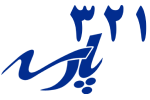







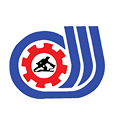


دیدگاهتان را بنویسید